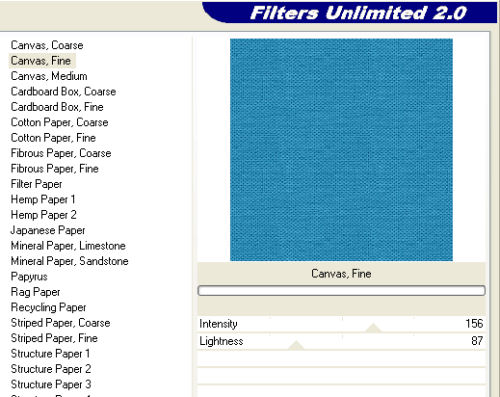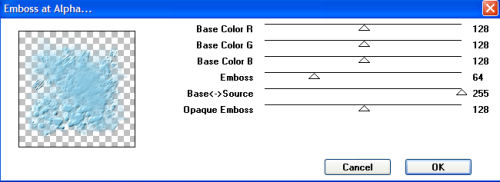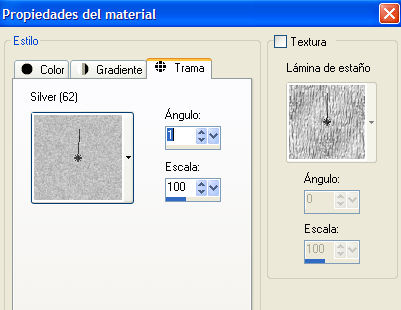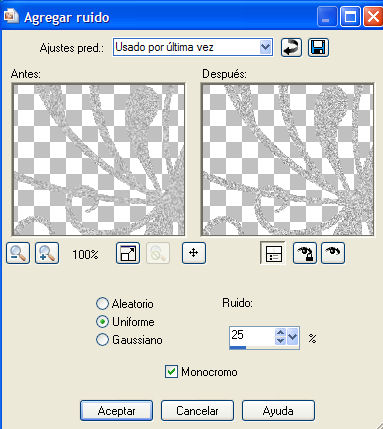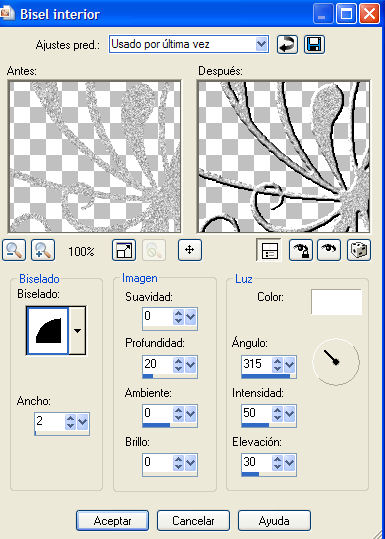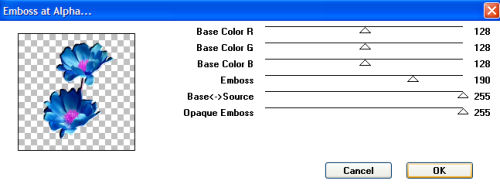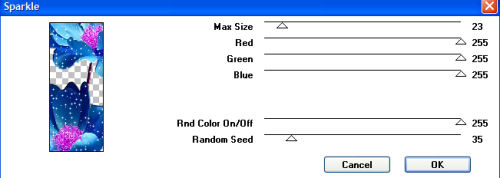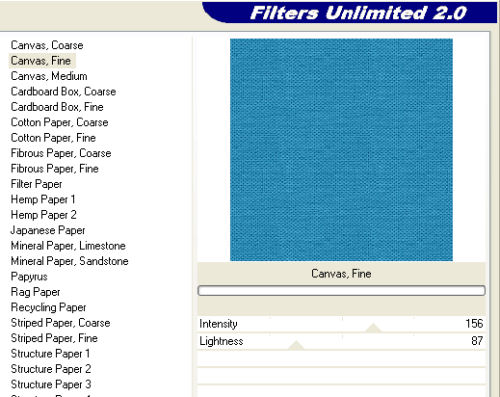Doodle

Dieses Tutorial ist Eigentum von mir.
Das Original ist auf Spanisch geschrieben und das Originalcopyright liegt bei mir.
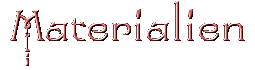
PSP X ( sicher gehen auch ältere Vesionen )
Tube (im Zip)
1 Font ( im Zip )
1 Mask ( im Zip )
1 Doodle ( im Zip )
1 Textur ( im Zip )
Filters Unlimited 2.0
Filter MuRa´s Seamless.
Filter VM Natural
Herrstellung:

1. Öffne dein Zubehör im PSP/kopiere es mit Shift+d und schließe deine Originale/
speichere die Datei Silver (62) in Deinem PSP-Ordner Texturen.
2. Stelle deine Vordergrundfarbe auf die Farbe #88c6e0 (eine hellere Farbe
aus deinen Tuben)und deine Hintergrundfarbe auf die Farbe #2f8cb5(eine mittlere
Farbe aus deinen Tuben).
3. Öffne ein neues Bild in der Größe 600 x 600 Pixel mit transparentem
Hintergrund/fülle diese Ebene mit der Hintergrundfarbe.
4. Wende nun den Filter Unlimited 2.0/Canvas, Fine mit folgenden Einstellungen an:
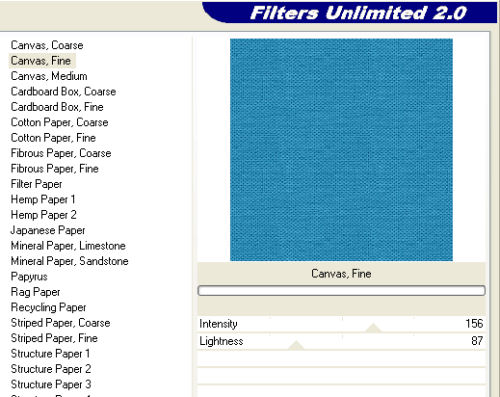
5. Gehe über Effekte/Bildeffekte/Nahtloses Kacheln mit den Standardeinstellungen
6. Gehe über Ebenen/Neue Rasterebene und füge eine neue
Rasterebene hinzu/fülle dein Bild mit der Vordergrundfarbe.
7. Gehe über Ebenen/Neue Maskenebene/Aus Bild und suche Dir hier
die Maske " gemsmasks_130 " heraus/gehe über Ebenen/Zusammenfassen/
Gruppe zusammenfassen.
8. Wende nun den Filter MuRa´s Seamless/Emboss at Alpha
mit folgenden Einstellungen an:
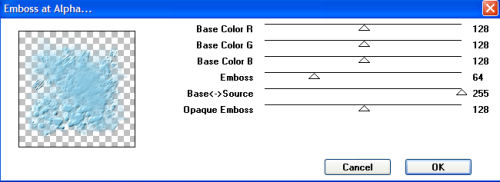
9. Kopiere das Doodle " kTs_Stickers-Set3-11" und füge sie als neue
Ebene ein/gehe über Bild/vergroßere das Bild auf eine Größe
von 130 %/Größe aller Ebenen anpassen angehakt.
10. Aktiviere dein Auswahlwerkzeug und ziehe eine Auswahl innerhalb des
Doodles auf/Wende nun die Textur Silver (62)mit folgenden Einstellungen an:
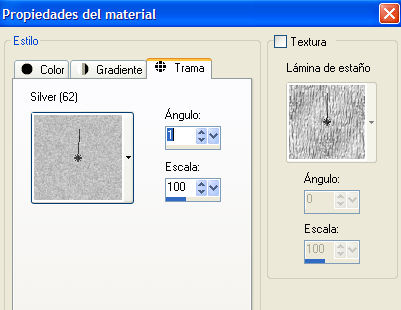
11. Gehe über Anpassen/Farbrauschen hinzufügen:
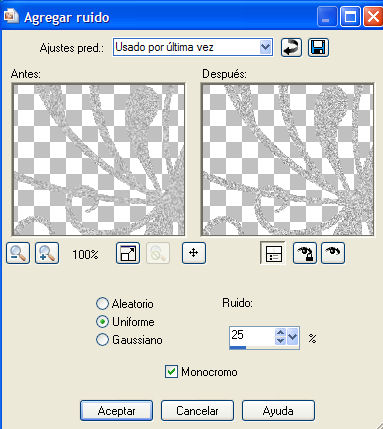
12. Gehe über Effekte/3D-Effekte/Innenfase mit diesen Einstellungen:
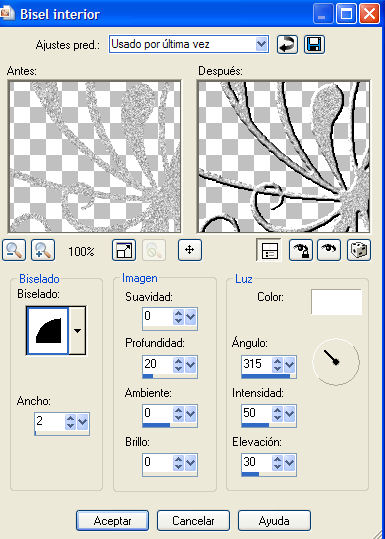
13. Gehe über Auswahl/Auswahl aufheben.
14. Kopiere die Tube " fleur_bleue_et_rose..." und füge sie als neue
Ebene ein/gehe über Bild/verleinere das Bild auf eine Größe
von 80 %/Größe aller Ebenen anpassen angehakt.
15. Wende nun den Filter MuRa´s Seamless/Emboss at Alpha
mit folgenden Einstellungen an:
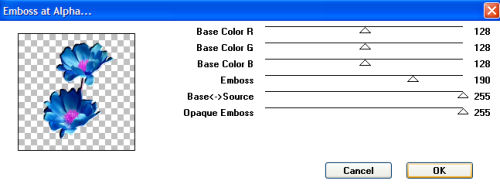
16. Wenn du möchstet, schreibe einen Text und vergiss nicht
dein Wasserzeichen hinzuzufügen.
17. Aktiviere die Ebene der Blume.
18. Aktiviere dein Freihandauswahlwerkzeug Punkt zu Punkt
und wähle aus was du animieren möchtest:

19. Wende nun den Filter VM Natural/Sparkle mit folgenden Einstellungen an:
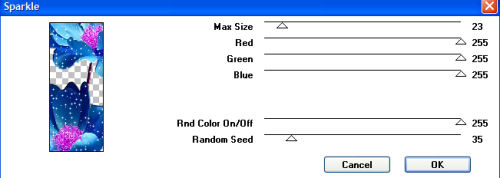
20. Gehe über Auswahl/Auswahl aufheben/gehe über Bearbeiten/die Ebene kopieren.
Animation:

21. Öffne deinen Animation Shop und gehe dort auf Bearbeiten/
Einfügen/als neue Animation/gehe zurück zu deinem PSP.
22. Mache die letzten zwei Schritte rückgängig/wiederhole den Filter VM Natural/Sparkle
mit den gleichen Einstellungen/klicke aber einmal Random Seed mit 45 und OK/
gehe über Bearbeiten/die Ebene kopieren/gehe hier auf Bearbeiten/Einfügen/
nach dem aktuell ausgewählten Einzelbild/gehe zurück zu deinem PSP
23. Mache die letzten zwei Schritte rückgängig/wiederhole den Filter VM Natural/Sparkle
mit den gleichen Einstellungen/klicke aber einmal Random Seed mit 55 und OK/
gehe über Bearbeiten/die Ebene kopieren/gehe hier auf Bearbeiten/Einfügen/
nach dem aktuell ausgewählten Einzelbild/gehe zurück zu deinem PSP
24. Mache die letzten zwei Schritte rückgängig/wiederhole den Filter VM Natural/Sparkle
mit den gleichen Einstellungen/klicke aber einmal Random Seed mit 65 und OK/
gehe über Bearbeiten/die Ebene kopieren/gehe hier auf Bearbeiten/Einfügen/
nach dem aktuell ausgewählten Einzelbild/gehe zurück zu deinem PSP
25. Mache die letzten zwei Schritte rückgängig/wiederhole den Filter VM Natural/Sparkle
mit den gleichen Einstellungen/klicke aber einmal Random Seed mit 75 und OK/
gehe über Bearbeiten/die Ebene kopieren/gehe hier auf Bearbeiten/Einfügen/
nach dem aktuell ausgewählten Einzelbild.
26. Wir müssen 5 Frames im Animation Shop haben.
27. Gehe über Bearbeiten/alle auswählen/gehe über Animation/
Einzelbildeigenschaften und gib hier den Wert 10 ein.
28. Speichere als gif-Datei ab.
Hintergrund:

29. Öffne ein neues Bild in der Größe 600 x 600 Pixel mit transparentem
Hintergrund/fülle diese Ebene mit der Hintergrundfarbe.
30. Wende nun den Filter Unlimited 2.0/Canvas, Fine mit folgenden Einstellungen an:
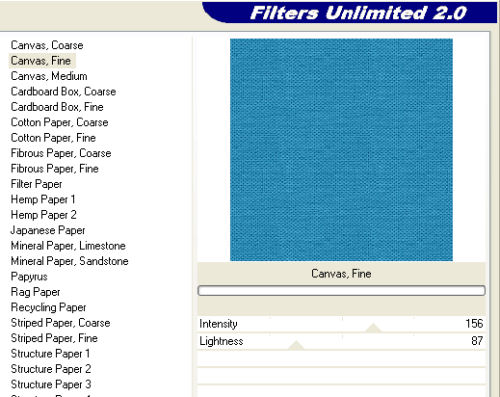
31. Gehe über Effekte/Bildeffekte/Nahtloses Kacheln mit den Standardeinstellungen.
32. Speichere als JPG-Datei ab.

Eine andere Variante:

Die Montage und die graphische Darstellung dieser E-Mail ist vollkommen neu,
Tutorial in seiner Gesamtheit von Rosa für die Netznutzung getan.
Wenn Sie möchten, zu reproduzieren und modifizieren , können Sie dies tun, indem Sie diese Referenz hinzufügen.
Vielen Dank für Ihre Ehrlichkeit.

Dieses Werk ist unter einer Creative Commons Lizenz

Buenos Aires - Argentinien